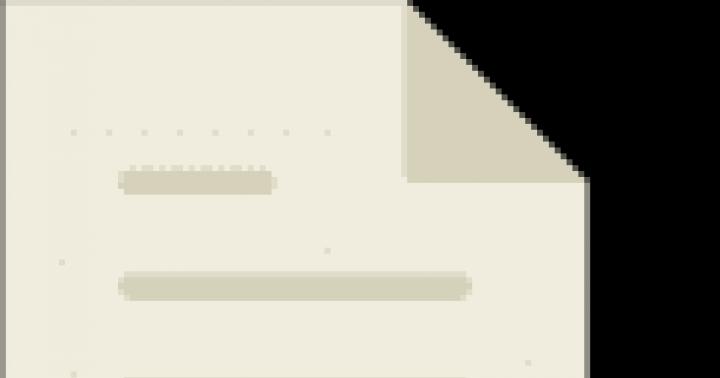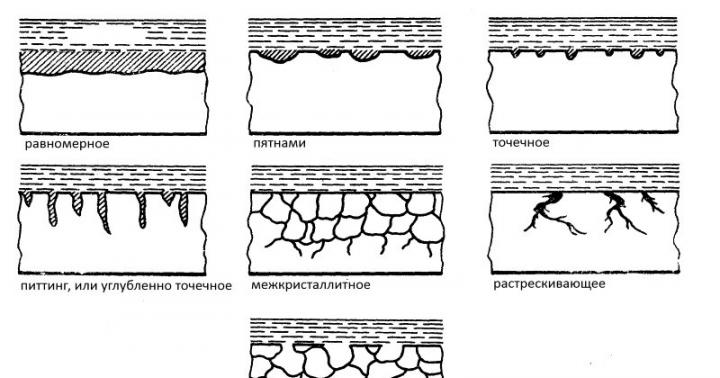Ja nii, teil on aeglane ühendus ja soovite teada, kuidas Internetti kiirendada. Seal on hea viis suurendage oma Interneti kiirust! Me räägime sellest nüüd.
Selleks peate DNS-päringuid kiirendama.
Tegelikult ei hakka ma siin puhtteoreetilist debatti DNS-i teemal esile kutsuma, vaid võtan sõna: see töötab ja kuidas!
Neile, kes ei tea, mis DNS on, annan paar levinumat haridusprogrammi fraasi:
DNS on domeeninimeserver. Lihtsamalt öeldes on see midagi passiameti registreerimisteenust ...
Üldiselt on lõpptulemus see, et kui klõpsate brauseris mis tahes lingil, saadetakse meid kõigepealt DNS-serverisse, kus nad annavad saidi täpse aadressi. No kuskil sellises...
Kuid trikk on selles, et selliseid servereid on väga palju ja kahjuks pole kõik neist kiired. Põhjused võivad olla täiesti erinevad, alates serveri kaugusest kuni selle töökoormuseni.
Seetõttu peame looma ühenduse meie asukoha suhtes lähima ja kõige vähem koormatud serveriga. Lisaks peab see olema ka kõige kiirem.
Üldiselt pole ülesanne lihtne ... kui teete kõike käsitsi.
Kuid õnneks meie vaprad programmeerijad ei maga ja tänu neile on meil mitu imeprogrammi, mis kogu selle musta ja seljataga töö meie eest ära teevad.
Ma ei kirjelda siin kõiki programme, kuna neid on palju ja nad on kõik üsna sarnased.
Sellise tarkvara seas on aga vaieldamatu liider Dns Jumper programm.
- Esiteks on programm täiesti tasuta.
- Teiseks mitmekeelne (..on ka vene keel)
- Kolmandaks automatiseerib kogu protsessi täielikult
Ja nii alustame küsimuse lahendamist: kuidas Internetti kiirendada
Alustamiseks vaadake seda videot:
2. Pakkige allalaaditud arhiiv lahti eraldi kausta. Programm ei vaja installimist, peate lihtsalt avama kausta ja käivitama faili DnsJumper.exe, eelistatavalt administraatorina.

3. Installige sobiv keel.

4. Klõpsake nuppu "Quick DNS".

5. Ilmuvas aknas pane linnuke kõigi loendis olevate serverite ette, mille puhul pead nimekirja lõpuni kerima, kuna vaikimisi on märgitud vaid paar esimest serverit.

6. Seejärel klõpsake nuppu "Leia kiire DNS".

7. Otsingu lõpus märkige ruut "Mix" ja klõpsake "Apply fast DNS".

8. Ja veel kord "Rakenda" (salvestage andmed).

9. Ja lõpuks on vaja meie arvuti DNS-i vahemälu tühjendada, et kõik läheks uute kirjete järgi. Selleks vajutame nuppu "Lähtesta vahemälu".

Vaadake veel ühte videot Interneti kiirendamise kohta programmi Cfosspeed abil
Võtke paar minutit ja te ei kahetse!
Kui see artikkel oli teile kasulik, klõpsake oma lemmiksotsiaalvõrgustiku mis tahes nuppu.
Selles artiklis vaatleme, kuidas oma koduse WI-FI võrgu kiirust suurendada. Praegu on traadita juurdepääs internaatkoolile enamiku venelaste jaoks norm. Tehnoloogia pakub ühtset ühendusallikat kõikidele kodus olevatele seadmetele. Arvestades pidevat ja stabiilset Interneti-ühendust (asjade Internet) vajavate seadmete arvu suurenemise trendi, on kiirus või õigemini võrgu optimeerimise viisid muutumas väga pakiliseks probleemiks. Allpool räägime mõnest lihtsast lahendusest, mis võimaldavad teil Interneti-kiirust suurendada ilma teenusepakkujat vahetamata või kallimale tariifile üle minemata.
Üks parimaid lahendusi on kasutada uusimaid signaali edastamise ja vastuvõtu seadmeid. Internetti levitavad ruuterid. Saatjad neile abiks. Nutitelefonid, sülearvutid ja tahvelarvutid, mis võtavad vastu signaali. Näiteks oletame, et iPhone X pakub võrreldes "viiega" (Iphone 5) oluliselt kiiremat internetiühendust, selle põhjuseks on täiustatud sidemooduli olemasolu esimeses. Uue seadme ostmisel arvesta sellega, et a priori saab uus seade parema signaali kui vana, eriti kaua töös olnud seade.
Kontrollige, millist standardit teie seade kasutab. Windowsis saab seda teha järgmiselt.

Meetod 2. Märkimisväärne
Mõnikord võivad WiFi-ruuterid tunduda kohutavad, kuid see ei tähenda seda parim koht sellise seadme jaoks sügaval kapis või kaugel diivani taga, muide, sellepärast on ruuteri disain sama oluline kui selle tehnilised omadused.
Kui soovite saavutada hea internetühendused, asetage ruuter silmatorkavasse kohta - näiteks keset tuba. Lisaks asetage antennid (kui neid on) üksteise suhtes risti. Hea lahendus oleks ruuter "naelutada" sama ruumi seina külge, kus asub ka peamine vastuvõtuseade ning pole vahet, kas tegemist on statsionaarse arvuti või kaasaskantava tahvelarvutiga. Viimasel juhul arvestage, kui sageli te seadet antud asukohas kasutate.

Muidugi määrab ruuteri asukoha peamiselt see, kus on mugav Etherneti kaabel sellega ühendada. Nii et võtke seda esmakordsel postitamisel arvesse.
3. meetod. Õige
Lugege edasi, et saada parimaid viise tugevamaks saada. wifi signaal uues artiklis
Ruuteri Wi-Fi töötab piisavalt suure hulga traadita kanalitega, mis võib mõnel juhul põhjustada probleeme. Vaatleme ühte neist. Oletame, et teil on naabreid, kellel on nagu teilgi WI-FI ühendus. Oletagem ka, et teil on mitu sellist naabrit. Sellise internetihosteli olukorras on üsna suure tõenäosusega naabri ühendus sinu ja paari teisega samal edastuskanalil.

Märkusena! Kanali vabama vastu vahetamiseks peate käsitsi valima andmeedastuse marsruudi, kus on kõige vähem "kliente" ja vastavalt ka väikseima viiteajaga.
Selleks tehke järgmist.
Samm 1. Määrake andmelingi koormus. Selleks saab Windowsis kasutada programmi inSSIDer või iPhone’is Network Analyze’i. Telefoni võrgu ülekoormus näeb välja selline.

2. samm Vahetame ruuteri (ruuteri) kanalit. Oletame, et nagu enamik venelasi, olete TP-Linki ruuteri õnnelik omanik.

Neile, kes kasutavad D-Linki marsruuterit:

Meetod 4. Süüdistav
Üsna tavaline on juhtum, kui teised selle vahetus läheduses olevad seadmed häirivad teie ruuteri tavapärast andmeedastust. Sellised seadmed võivad olla mikrolaineahi või võõraste telefonitoru.

Eemaldage köögist ruuter, eemaldage ruuterist telefon ja lõpuks määrake viimasele "oma koht", kus ükski teine seade ei saa selle töötamist takistada.
5. meetod. Kaitsev
Veenduge, et olete võrgu ainus kasutaja ja keegi teine ei kasuta seda ilma selgesõnalise loata. Interneti-ühenduse turvalisena hoidmiseks on palju võimalusi. Kõige ilmsemad on: parooli määramine ja "õige" parooli määramine. Lisaks saate oma võrgule välja mõelda ainulaadse nime (SSID). Nimetage see nagu petya-virus.exe, see peaks vähendama kogenematute kasutajate sekkumist teie Wi-Fi-sse.
SSID-d saate muuta järgmisel viisil.
TP-LINK ruuterites:

Asuse seadmetes:

D-Linki ruuterites:

6. meetod. Radikaalne
Leviala ja signaali intensiivsuse suurendamiseks saab soetada nn repiiterid ehk WiFi signaalivõimendid. Pista igasse väljalaskeavasse (piisab ühest ruumi kohta) ja veenduge, et aeglane kiirus on teenusepakkuja, mitte teie töö.

Seega rääkisime põhilistest viisidest, kuidas koduse Interneti-võrgu kiirust suurendada. Enamikul juhtudel peaks sellest piisama.
Video - kuidas Interneti kiirust maksimaalseks suurendada
Meie ajastul kõrgtehnoloogia ja kiire Interneti-ühendus, et säästa aega kõigele, mida saate – sellest on saanud isegi harjumus. Seetõttu ei suuda me kunagi harjuda liiklusummikute ja aeglase Interneti-kiirusega. Kui esimesel juhul ei saa probleemi lahendada, siis teisel juhul pole kõik nii hull. Tänases artiklis tutvustame kõiki töömeetodeid, mis võivad Interneti-ühenduse kiirust suurendada. Kõigepealt peaksite siiski
13 meetodit Interneti-kiiruse tõeliseks suurendamiseks arvutis
- Muuda tariifiplaani.Ükskõik, mida keegi ütleb, on kõige lihtsam ja usaldusväärsem viis Interneti-kiiruse suurendamiseks minna üle kõrgendatud tariifile. Tänasest on peaaegu võimatu kiirust lepingus märgitud kiirusest kõrgemale tõsta. Kui soovite rohkem, peate rohkem maksma. Siiski ei välista me võimalust, et kiiruse languse põhjus võib olla milleski muus, mistõttu me siinkohal ei peatunud ja kirjutasime veel 13 võimalust Windowsi operatsioonisüsteemiga arvuti kiiruse suurendamiseks.
- Sulgege mittevajalikud vahelehed. Paljudel on halb komme käivitada korraga mitu saiti ja üritada sellel perioodil võrgult nõuda võimatut – kiiret tööd. Madala Interneti-kiiruse (alla 1 megabiti) korral pole see alati võimalik, eriti kui avate lehed, kus mõni video (isegi reklaam) käivitub automaatselt, heliriba on sisse lülitatud või ekraanil on palju kõrge eraldusvõimega fotosid. lehel. Proovige vahelehti avada ükshaaval ja aeglaselt, sest igal juhul ei saa te neid kiiresti üle vaadata. Kui te ei saa ilma selleta hakkama, siis harjuge ootama. Näiteks avasid nad vahelehtedes korraga 20 lehekülge ja joovad veidi vett, puhkavad minuti ja naasevad tööle. See lähenemine on vähem tüütu. See on lihtsalt ainus väljapääs olukorrast, arvestamata tariifiplaani muutmist.
- Keela värskendused, mida praegu ei vajata. Osaliselt kaob kiirus kolmandate osapoolte programmide töötamise ajal, nad saavad oma andmebaase värskendada, nagu nad näiteks teevad viirusetõrjeprogrammid. Programmid saavad lihtsalt värskendada oma versiooni, nagu Adobe tooted sageli teevad. Samuti, kui olete installinud tööriista nagu Google.Disk või Yandex.Disk, laadib programm üles ka uued failid, kui neid on lisatud. Sellest lähtuvalt saate Interneti kiirust suurendada, keelates kõik need programmid. Alustage käivitamisest ja seejärel jälgige töötavaid programme.
- Keelake mittevajalike failide allalaadimine (st allalaadimine). Kiirus võib langeda, kuna laadite alla faile (mängud, filmid, programmid, muusika jne). Sundlõpetage kõik allalaadimised, mis segavad kiiruse täielikku taastumist. Failid laaditakse alla reeglina torrenti, brauseri või spetsiaalse allalaadimisprogrammi abil. Seetõttu kontrollige neid kolme tüüpi programme soovimatute allalaadimiste suhtes.
- Blokeeri reklaamid veebisaitidel. Reklaamide blokeerimine on võimalus peita soovimatud reklaamilingid ja bännerid, mis parandab veelgi kasutuskogemust internetis, kuna kaob märkimisväärne osa reklaamiskripte, mis tegelikult võib võtta kuni 70% lehe "kaalust" . Reklaamid saate keelata veebisaitidel, kasutades populaarset viirusetõrjet - Kaspersky Internet Security 2013 (seadetes peate märkima ainult ruudu, et te ei soovi Interneti-projektides reklaame näha). KIS 2013 muidugi ei suuda 100% reklaammaterjale blokeerida, kuid kindlasti eemaldab suurema osa sellest!
- Lülitage sisseBrauseri turborežiim. Kui vajate suur kiirus Internetis surfamiseks ja mitte failide allalaadimiseks soovitame lubada Turbo režiimi (peaaegu igal brauseril on see). Tema töö olemus on lihtne - vähendada võimalikult palju allalaaditavat teavet. Sellise režiimi kõige populaarsem meetod on pildikvaliteedi vähendamine. Seega suureneb oluliselt saitide avamise kiirus.
- Ärge tehke palju asju korraga. Eespool juba kirjutasime, et mida vähem vahekaarte avate, seda suurem on kiirus. Ligikaudu sama skeem samaaegse tööga mitme programmiga, mis ühel või teisel viisil on Internetiga seotud. Proovige neid praegu mitte käivitada ega keelata nende juurdepääsu Internetile jne. Saate määrata ka programmidele prioriteedi, et allalaadimine toimuks õigesti. See on aga algajale üsna keeruline, nii et saate teha elementaarsega - käivitada ainult vajalik tarkvara.
- suurendaWi-Fi-ruuter või muutke Wi-fi adapter. Kui saate Interneti Wi-Fi tehnoloogiad, siis võib väikese kiiruse probleem peituda just selles. Selle kontrollimine on üsna lihtne - ühendage arvuti või sülearvuti otse võrgujuhtmega, kui kiirus on normaalne ja see sobib teile täielikult, siis tuleks probleemi otsida arvutist või ruuterist. Selleks viige Wi-Fi esmalt võimalikult lähedale. Kui see ei aita, võite ikkagi mõelda Wi-Fi-adapteri vahetamisele, kuna see toetab ainult piiratud kiirust.
- Pange parool sisseWi-fi. Kui te veel ei teadnud, siis Wi-Fi kaudu internetti levitades jagatakse selle kiirus kõigi ühendatud inimestega, nii et kui teie WiFi-s istub korraga 20 inimest ja maksimaalne kiirus on 20 megabitti sekundis, siis saavad kõik ainult ühe megabiti . Seetõttu pole vaja olla nii helde ja jagada oma Internetti kõigile, kuna see mõjutab üldist kiirust. Samamoodi väheneb kiirus, kui teie mees (näiteks) istub sülearvuti taha, et veebis filmi vaadata, samal ajal kui teie töötate arvuti taga Internetis.
- Värskendage ruuteri püsivara. See pole üllatav, kuid praktika näitab, et ruuteri või ruuteri kaudu edastatava kiiruse vähenemine võib sõltuda ka uusima seadme püsivarast. Nii et proovige õigel ajal värskendada tarkvara ja draiverid, võib-olla satute sellesse olukorda teie ja ei saa enne vilkumist tavaliselt globaalset võrku kasutada. Muide, need vilguvad üsna lihtsalt (saate seda ise teha) - püsivara algne ja uusim versioon laaditakse alla, minge ruuteri sätetesse ja valige üksus "Värskenda". Ootame 5-7 minutit ja kõik on valmis - oleme oma ruuterit värskendanud.
- Värskendage arvuti riistvara. aeglane kiirus võrgud ei ole alati operaatori või arvutisse installitud programmide süü. Mõnikord peitub kogu põhjus just nõrkades komponentides, mis on aegunud mitte ainult moraalselt, vaid ka füüsiliselt. Väliselt ei saa märke alati eristada, kuna süsteemi "pidurid" "piduritest" veeb veidi erinev. Kõigepealt peate värskendama protsessorit, pärast - RAM-i, seejärel videokaarti ja kogu värskenduse lõpus - kõvaketast. Just need komponendid aitavad teil unustada kõik peamised probleemid, mis on seotud arvuti ja Interneti aeglase tööga.
- Kahjustuse korral vahetage kaabel välja. Mõnikord saate kiirust suurendada, lihtsalt asendades korterit või väljaspool seda läbiva võrgukaabli, kuna see on oma struktuurilt üsna habras ja nõuab seetõttu hoolikat käsitsemist. Kui see oli kuskil painutatud või sellele asetati rasked esemed (nt kapp), võib kaabel hakata signaali halvasti edastama. Seejärel mõjutab halb kontakt Interneti aeglast toimimist. Saate selle asendada nii iseseisvalt kui ka helistades meistritele, kes kontrollivad traadi kvaliteeti spetsiaalsete seadmetega ja teostavad seejärel asendamise.
- Abi saamiseks võtke ühendust teenusepakkujaga. Kõige õigem oleks ilmselt - pöördumine (kirjalikult või telefoni teel) Internetti tarniva teenusepakkuja poole, näidates talle võrgu aeglase toimimise fakte. Las ta saadab töötajaid, kes suudavad teie probleemi lahendada. Pange tähele, et kui aeglase Interneti põhjus on teie enda kanda, peate kõne ja tõrkeotsingu eest maksma, vastasel juhul on kõik tasuta.
- Vahetage teenusepakkujat.Ärge kartke vahetada halbu pakkujaid ja testida ka uusi ettevõtteid. Pole vaja muudatusi oodata, kui neid pole pikka aega sisse viidud ja signaali kvaliteet ei parane. Teisele pakkujale vahetamisel olge ettevaatlik ja lugege eelnevalt Internetist ettevõtte kohta tõelisi ülevaateid, et mitte sattuda sama õnnetu pakkuja juurde.
Internetist. See on eriti terav kasutajatele, kes kasutavad seda väljaspool linna. Täna räägime sellest, kuidas saate Windows 7 operatsioonisüsteemis Interneti kiirust suurendada.
Seda meetodit katsetati kunagi, kui võrguühendus tehti 3G-modemi kaudu. Ühenduse kiirus ei olnud alati stabiilne ja sageli langes. Seetõttu tehti otsus, eemaldades kõik operatsioonisüsteemi seatud piirangud. Alustame sadama läbilaskevõime suurendamisest. Selleks minge "Start", seejärel minge "Juhtpaneelile", valige seal "Süsteem". Jõuame vahekaardile "Seadmed". Siin peate klõpsama "Seadmehaldur", kus valige "Pordid (COM ja LTP)". Sisu laieneb kohe, kus peate leidma "Serial Port (COM1)", misjärel valige oma manipulaatori parema nupuga "Properties" ja pärast uue akna avanemist klõpsake vahekaarti "Port Settings" . Seal leiame "Speed" ja valime 115200, seejärel OK. See lõpetab kiirendamisprotseduuri. Vaikimisi on see 9600 bps.

Siin on väga oluline arvestada ühe nüansiga, nimelt sellega, millist porti modemi ühendamiseks kasutatakse. Seda on väga lihtne teada saada. Minge jaotisse "Juhtpaneel", seejärel minge jaotisse "Telefonid ja modemid", kust leiate vahekaardi "Modemid", siin näidatakse port. Kui te ei tea oma modemi nime, tehke seda: topeltklõpsake töölaual asuvat ühenduse ikooni. Paremklõpsake sellel manipulaatoril, valige "Atribuudid" ja vahekaart "Üldine". Ilmub aken, kus näidatakse kasutatav modem ja mõnel juhul ka port. Samuti saate teha järgmist: klõpsake nuppu "Start", valige "Ühendused", mille järel kuvatakse kõigi ühenduste loend. Leidke oma ja vaadake omadusi.

Järgmiseks peate Interneti kiiruse suurendamiseks suurendama oma ühenduskanalit. Klõpsake "Start", valige "Run", kuhu kirjutate "gpedit.msc" ja klõpsake nuppu OK. Leidke kuvatavas aknas üksus nimega "Arvuti konfiguratsioon" ja valige see. Nüüd lähete jaotisse "Haldusmallid", seejärel "Võrk", pärast - "qos Package Manager" ja lõpuks "Limit Reserve Bandwidth". Nüüd leidke vahekaartidelt "Valik" ja valige "Lubatud". Vaadake hoolikalt ilmunud dialoogiboksi "Piiramine ribalaius”, milles valite kahekümne asemel väärtuse „Null protsenti”.
Selle meetodiga õnnestus mul Interneti kiirust tõsta rohkem kui kahekümne protsendi võrra. Olen kindel, et ka sina saad sellega hakkama. Kui kasutate või traadita ühendus, tuleb punkt pordi kiiruse suurendamise kohta vahele jätta. Sel juhul saate Interneti kiirust suurendada täpselt kakskümmend protsenti. Mõnede programmide abil on seda veel mitu võimalust, kuid see on eraldi arutlusteema.
Tere päevast kallid lugejad.
Kiire ja kvaliteetne Interneti-ühendus on iga veebi kasutaja unistus. Kuid mitte alati ei saa teie piirkonna pakkuja teie koju kiiret Internetti pakkuda ja mõne jaoks on selline Internet üsna kallis. Seetõttu peavad paljud kasutajad olema rahul Interneti madala kiirusega. Mitte kõik madala Interneti-kiirusega kasutajad ei tea, kuidas seda suurendada. Mõelge kõige tõhusamatele viisidele Interneti-kiiruse suurendamiseks arvutis.

Alustuseks kontrollime teie Interneti-ühenduse kiirust, selleks kasutame maailma populaarseimat teenust nimega. Neile, kes testivad oma Interneti-ühenduse kiirust esimest korda kiirtesti teenusega, klõpsake lihtsalt ALUSTAGE TESTI(alustage testi) ja oodake testimise lõppu. Pärast lõppu näete oma internaatkooli kiirust nii andmete vastuvõtmisel kui ka edastamisel. Niisiis, alustame oma Interneti kiiruse suurendamist.
Bittide suurendamine
Esimene asi, mida saate Interneti kiirendamiseks teha, on võrguühenduse ribalaiuse eest vastutavate peidetud süsteemiseadete konfigureerimine.
Selleks peate jooksma Seadmehaldus, seda saab teha järgmisel viisil, leiame Minu arvuti(See arvuti) paremklõpsake sellel ja valige Omadused jääb üle käivitada jaotis Seadmehaldur ise.


Haldur kuvab kõigi arvutisse installitud seadmete loendi. Otsime loendist jaotist Portid (COM ja LPT), milles me paremklõpsame Jadaport (COM1) ja mine sellesse omadused.

Minge atribuutide aknas vahekaardile Pordi seaded ja määrake parameeter Bitti sekundis maksimaalsele saadaolevale arvule. Seejärel salvestage muudatused, klõpsates nuppu Okei.

Samuti peaksite määrama tippkiirus modemis ja ühenduses endas, mida kasutatakse Internetti pääsemiseks. Avatud Kontrollpaneel Edasi Võrk ja Internet ja minge jaotisse Võrgu- ja juhtimiskeskus avalik juurdepääs . Leidke oma Interneti-ühendus alt Muutke adapteri sätteid ja selle avamiseks paremklõpsake omadused. Vahekaardil Kindral vajuta nuppu Tunni sidemodemiga liini kõrval. Valige ripploendist parameetri Suurim kiirus (bps) maksimaalne väärtus, seejärel salvestage muudatused, klõpsates nuppu Okei.
Reserveeritud ribalaiuse seadistamine
Ühenduse ribalaiuse suurendamiseks peaksite keelama ka selle reserveerimise. Vaikimisi reserveerib süsteem sidekanali 20% ribalaiusest. Selle funktsiooni keelamiseks avage üksus Jookse Start menüü. Sisestage väljale Ava järgmine teave: gpedit.msc
ja vajutage Sisenema.

Avaneb kohaliku rühmapoliitika redaktori utiliit. Järgmisena peate kausta avama Haldusmallid alajaotuses Arvuti konfiguratsioon ja minge kausta võrk,

mille järel leiame jaotise Pakettide ajakava QoS(või QoS-i paketihaldur, Windowsi erinevates versioonides võib kausta nimi erineda). Nüüd kuvatakse QoS parameetrid akna paremas servas, meid huvitab parameeter Piirake reserveeritud ribalaiust.
 Selle redigeerimise avamiseks topeltklõpsake sellel ja määrake broneeringu protsendiks 0%
Seega lülitame broneeringu enda välja. Säästame tehtud muudatused nuppu vajutades Okei.
Selle redigeerimise avamiseks topeltklõpsake sellel ja määrake broneeringu protsendiks 0%
Seega lülitame broneeringu enda välja. Säästame tehtud muudatused nuppu vajutades Okei.

Esitus õiged seadistusedühendused võivad juba kaasa tuua Interneti kiiruse tõusu, kuid alati ei saa need aidata, kui ühenduse kehva kiiruse põhjus peitub mujal. Väga sageli ilmneb madal Interneti-kiirus madala Wi-Fi signaali tõttu või kui keegi teine kasutab teie Internetti.
Kontrollige oma ruuteriga volitamata ühendust
Kontrollimaks, kas keegi teine on teie Internetiga Wi-Fi kaudu ühendatud, peaksite pöörama tähelepanu ruuteri näidule. Kui lülitate kõik traadita võrguühenduse seadmed (sülearvuti, tahvelarvuti jne) välja, vilgub ruuteri WAN-indikaator väga harva. Kui indikaatori vilkumise sagedus jääb kõrgeks, kasutab teie WiFi-ühendust keegi teine. Samuti näete selle menüü kaudu hõlpsasti ühendust ruuteriga. Selleks sisestage aadressiribale ruuteri IP-aadress (vaikimisi on 192.168.1.1). Menüüs saate minna jaotisse Ühendused ja jälgida kõiki praeguseid ühendusi ruuteriga ning vajadusel piirata ühenduste arvu. Kuid siiski on parem muuta traadita võrgule juurdepääsu parool keerukamaks ja seada WPA2 sideturbe maksimaalne tase.
Määrake ruuteri õige asukoht
Traadita võrgu madala signaalitasemega tuleb kindlasti tegeleda, kuna see mõjutab ühenduse kiirust suuresti. Liigutage pääsupunkt võimalikult lähedale alalise Interneti-juurdepääsu kohale. Samuti veenduge, et pääsupunkti ja sülearvuti vahelisel teel ei oleks muid raadiolainete allikaid (mikrolaineahi jne), kuna see põhjustab sidekanali häireid.
Uue püsivara installimine ruuterisse
Sageli on ruuterite ja pääsupunktide kiiruse vähenemise põhjuseks vananenud püsivara versioon. Sel juhul peaksite tarkvara õigeaegselt värskendama. Selleks peaksite oma arvutisse alla laadima ruuteri uue püsivara versiooni, mille saate alla laadida tootja ametlikult veebisaidilt. Pärast seda minge ruuteri sätetesse ja klõpsake nuppu Värskenda. Mõne minuti pärast taaskäivitub teie ruuter (ruuter) alates uus versioon püsivara.
Arvuti kontrollimine viiruste suhtes
Et välistada muude tegurite mõju interneti kiirusele, tuleks kontrollida oma arvutit pahavara ja viiruste suhtes, samuti kontrollida süsteemi tulemüüri sätteid. Eelkõige blokeerib tulemüür volitamata juurdepääsu teiste rakenduste võrku ja viirused saavad kogu liikluse alla laadida, kasutades seda pahatahtliku teabe levitamiseks võrgus.
Kiiruse suurendamiseks installige lisaprogramme
Samuti saate Interneti kiiruse suurendamiseks kasutada spetsiaalseid programme, mis optimeerivad Interneti ja brauserite sätteid. Tunnustatud üheks parimaks rakenduseks Interneti-kiiruse suurendaja, Proximodo, Speed It Up tasuta.
Ja lõpuks, mõned reeglid mugavaks töötamiseks Internetis aeglase ühendusega. Sulgege oma brauseris kõik mittevajalikud vahelehed, kuna iga leht on täis palju reklaame ja flash-animatsioone, nii et suurem osa liiklusest kulub nende kuvamisele. Sellega seoses saate reklaamide blokeerimiseks kasutada laiendusi või pistikprogramme, mis võivad tarbida kuni 70% kogu liiklusest! Kasutage ka oma brauseri TURBO-režiimi, mis vähendab enamikul juhtudel võrgu koormust, vähendades kuvatavate piltide kvaliteeti. Samuti saate brauseris keelata piltide, heli ja animatsiooni kuvamise, mis suurendab veebilehtede laadimise kiirust. Lülitage rakenduste automaatsed värskendused välja, kuna te ei tea, millal neid värskendama hakatakse, on parem rakendusi käsitsi värskendada. Sama kehtib ka värskenduste kohta. operatsioonisüsteem. Kui teil on Windowsi torrent-klient, mis laadib automaatselt alla, kontrollige, et see ei laadiks alla ega laadi üles faile. Failide torrentimine ja allalaadimine brauserites või spetsiaalsetes allalaadimisprogrammides aeglustab oluliselt Internetti.
Video:
Kallid sõbrad, soovin teile õnne, suurendage oma Interneti kiirust, hüvasti ja kohtumiseni.